





参考图3-38,单击方框框中的“添加”按钮,即可使用Qt Creator提供的创建模拟器功能。如果你希望使用Android SDK自带的AVD管理器,可以单击“启动Android AVD管理器”按钮。这里以Qt Creator提供的创建向导为例进行说明,因为它更加简单。
单击“添加”按钮,就可以启动AVD创建向导,如图3-41所示。
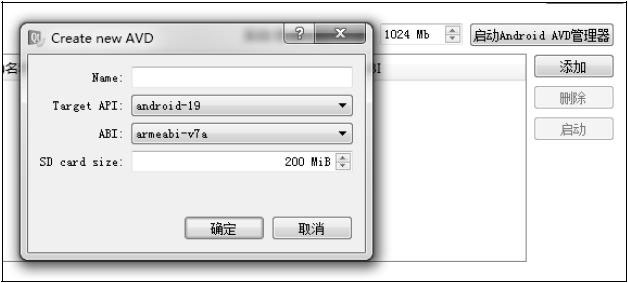
图3-41 创建AVD
AVD创建向导提供了4个选项,一个是名字;第二个是目标API,组合框展开后可以看到支持的API列表(与你之前安装Android SDK时的选择有关);第三个选项是ABI,一般选armeabi-v7a或者armeabi,mips和x86比较少见;最后一个选项是SD卡的大小,磁盘有空间就设置大一些,否则就设置小一些。
我们选择API 10(对应Android 2.3.3/2.3.4,是不是太旧了?你可以选择更高版本,但要确保你使用SDK Manager下载SDK时选择了镜像,否则会创建失败)、armeabi、SD卡200M,名字就叫QtAVD,配置完上述这些选项后,单击“确定”按钮即可创建AVD。稍微等待一会儿,界面就会刷新,如图3-42所示。
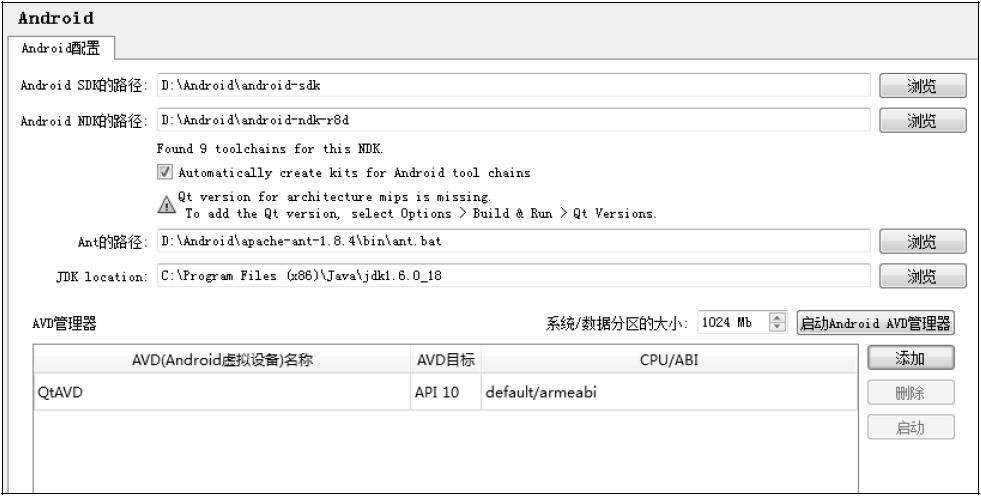
图3-42 AVD创建成功
如果你在AVD列表中看到了刚刚创建的模拟器,那么恭喜你,大功告成。否则的话,最可能的原因就是你选择了某个目标API却没有下载对应镜像,要确认一下的话,可以打开SDK Manager检查;或者到Android SDK目录下的platforms目录中,按照目标API逐个查看其文件夹内是否有images目录以及images目录下是否有rmdisk.img、system.img、userdata.img等文件。如图3-43所示,笔者的环境中API 10下是有这些文件的,所以AVD创建成功了。
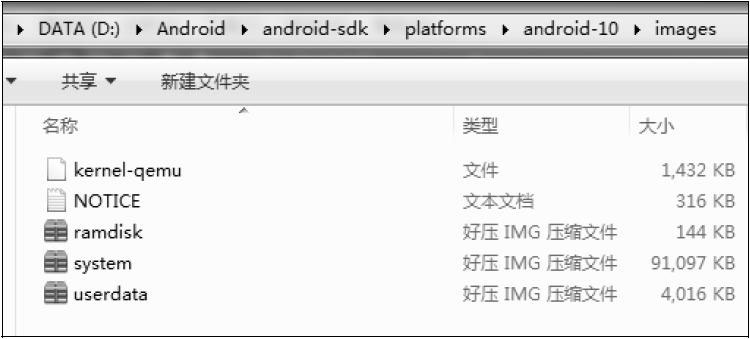
图3-43 platform镜像
AVD创建成功后,创建针对Android平台的Qt应用后,运行时就可以在目标设备列表中看到,可以选择模拟器来运行你的应用。具体内容可以参考3.2节。